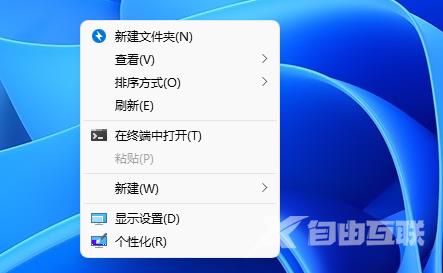win11怎么设置右键直接打开所有选项?下面是自由互联小编整理的详细的操作步骤,首先右键开始菜单,打开“运行”输入“regedit”打开注册表,进入“计算机\HKEY_CURRENT_USER\ Software\ Cl
win11怎么设置右键直接打开所有选项?下面是自由互联小编整理的详细的操作步骤,首先右键开始菜单,打开“运行”输入“regedit”打开注册表,进入“计算机\HKEY_CURRENT_USER\ Software\ Classes\ CLSID”位置,新建“项”,名称改为“{86ca1aa0-34aa-4e8b-a509-50c905bae2a2}”,新建的项,命名为“InprocServer32”,新建完成后重启资源管理器即可。

win11怎么设置右键直接打开所有选项
1、首先右键开始菜单,打开“运行”
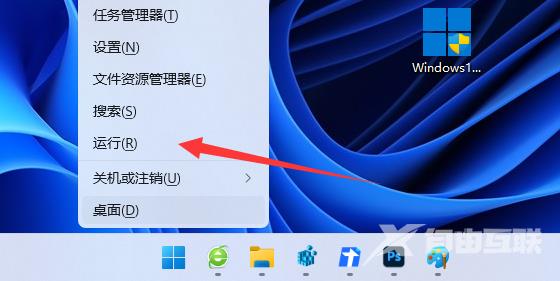
2、接着输入“regedit”回车打开注册表。
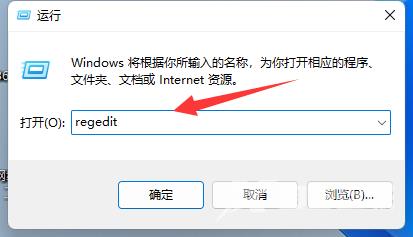
3、然后进入“计算机\HKEY_CURRENT_USER\Software\Classes\CLSID”位置。
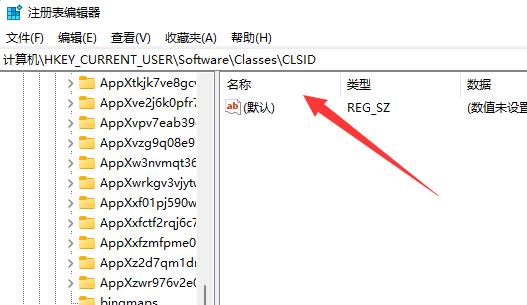
4、然后右键左边文件夹,选择“新建”一个“项”
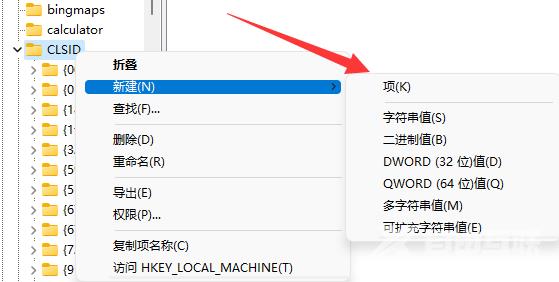
5、将它的名称改为“{86ca1aa0-34aa-4e8b-a509-50c905bae2a2}”
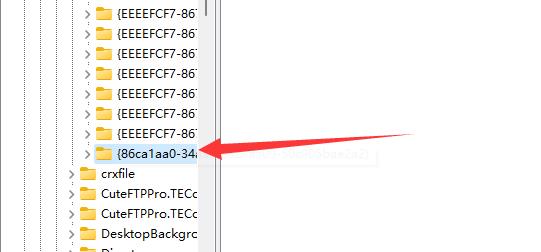
6、再右键新建的项,在其中新建一个名为“InprocServer32”的项。
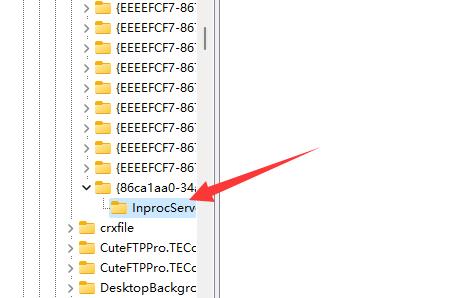
7、新建完成后重启资源管理器,就能右键直接打开所有选项了。